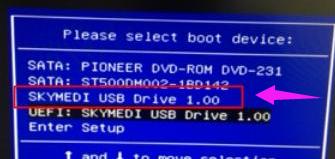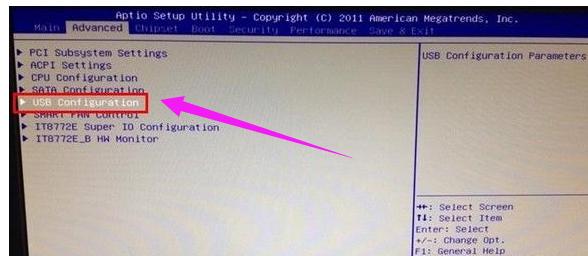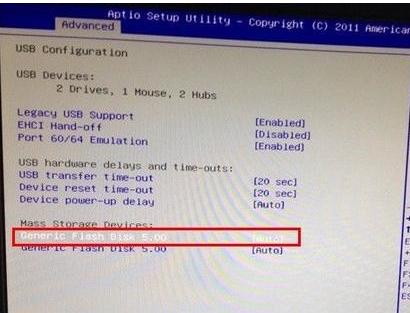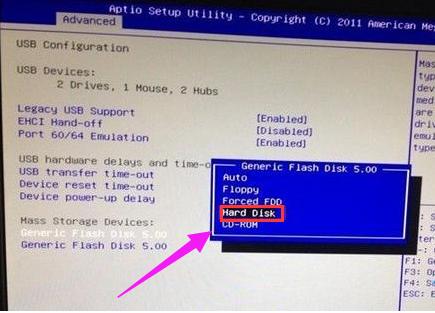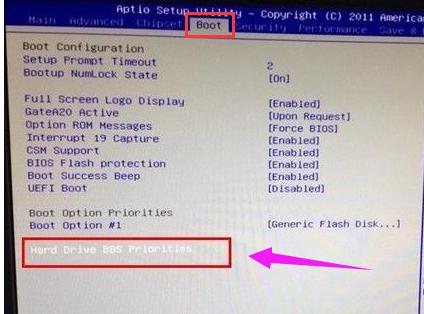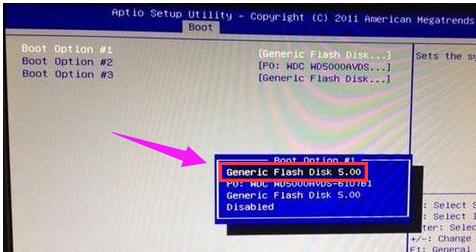推薦系統(tǒng)下載分類: 最新Windows10系統(tǒng)下載 最新Windows7系統(tǒng)下載 xp系統(tǒng)下載 電腦公司W(wǎng)indows7 64位裝機(jī)萬能版下載
映泰u盤打開,本教程教您映泰主板如何設(shè)置U盤打開
發(fā)布時(shí)間:2021-11-23 文章來源:xp下載站 瀏覽:
|
U盤的稱呼最早來源于朗科科技生產(chǎn)的一種新型存儲(chǔ)設(shè)備,名曰“優(yōu)盤”,使用USB接口進(jìn)行連接。U盤連接到電腦的USB接口后,U盤的資料可與電腦交換。而之后生產(chǎn)的類似技術(shù)的設(shè)備由于朗科已進(jìn)行專利注冊(cè),而不能再稱之為“優(yōu)盤”,而改稱“U盤”。后來,U盤這個(gè)稱呼因其簡單易記而因而廣為人知,是移動(dòng)存儲(chǔ)設(shè)備之一。現(xiàn)在市面上出現(xiàn)了許多支持多種端口的U盤,即三通U盤(USB電腦端口、iOS蘋果接口、安卓接口)。 映泰主板一直在主板市場中具有很大的影響力,面對(duì)著很大的同行業(yè)壓力,但是由于它的產(chǎn)品性能非常的穩(wěn)定,更新速度快,而且價(jià)格相對(duì)不高,所以也是很多的用戶跟商家的首先,我們都知道,不同的主板進(jìn)入bios的方法也不一樣,如果設(shè)置U盤啟動(dòng),映泰主板如何設(shè)置呢?為此,小編就給大家?guī)砹擞程┲靼逶O(shè)置U盤啟動(dòng)的操作教程。 映泰主板是眾多主板品牌中數(shù)一數(shù)二的著名主板品牌,性價(jià)比是它勝過其他品牌最大的優(yōu)勢(shì),這也成為了它被許多喜歡購買組裝電腦買家的原因,而如果我們想要在電腦使用U盤重裝系統(tǒng),首先得設(shè)置U盤啟動(dòng),那么映泰主板如何設(shè)置U盤啟動(dòng)呢?不懂的用戶就來看看小編的映泰主板設(shè)置U盤啟動(dòng)教程。 映泰u盤啟動(dòng) 映泰主板U盤啟動(dòng)熱鍵: 插入U(xiǎn)盤啟動(dòng)盤,重啟機(jī)器時(shí)按下F9快捷鍵 彈出啟動(dòng)菜單選擇框,選擇USB選項(xiàng),回車即可U盤啟動(dòng)。
U盤載圖1 BIOS設(shè)置U盤啟動(dòng)方法: 插入U(xiǎn)盤啟動(dòng)盤,重啟不停按Del進(jìn)入BIOS界面
U盤載圖2 轉(zhuǎn)到“Advanced”選項(xiàng),將光標(biāo)移動(dòng)到“USB Configguration”選項(xiàng),按回車鍵
U盤載圖3 將光標(biāo)移動(dòng)到“Generic Flash Disk 5.00”,默認(rèn)選項(xiàng)是[Auto],需要修改,按下回車鍵
映泰載圖4 彈出選擇窗口,選擇“Hard Disk”選項(xiàng),然后按回車鍵確認(rèn)
映泰載圖5 按ESC鍵BIOS主界面,移動(dòng)到“BOOT”選項(xiàng),選擇“Hard Drive BBS Priorities”選項(xiàng),按回車鍵進(jìn)入設(shè)置
U盤啟動(dòng)載圖6 選擇第一個(gè)“Boot Option #1”,按回車鍵,彈出一個(gè)選擇窗口,選擇第一個(gè)Generic Flash Disk 5.00后按回車鍵
U盤載圖7 完成設(shè)置之后,按下F4鍵保存修改,重啟即可U盤啟動(dòng)
U盤啟動(dòng)載圖8 以上就是映泰主板設(shè)置U盤啟動(dòng)的操作方法了。 U盤有USB接口,是USB設(shè)備。如果操作系統(tǒng)是WindowsXP/Vista/Win7/Linux/PrayayaQ3或是蘋果系統(tǒng)的話,將U盤直接插到機(jī)箱前面板或后面的USB接口上,系統(tǒng)就會(huì)自動(dòng)識(shí)別。 |